Pelien välimuistin tarkistaminen ja puhdistaminen Steamissa

- 1635
- 303
- Gustavo Senger
Steam -peli ei käynnisty, lentää ulos, antaa virheitä? Ehkä jotkut sen tiedostoista ovat vaurioituneet tai poistettu. Niiden lataamiseksi sinun ei tarvitse asentaa apuohjelmaa uudelleen. Yritä tarkistaa välimuisti. Steam skannaa luettelon, löytää vaurioituneet tiedot ja lataa ne uudelleen. Jos asiakas itse työskentelee väärin, hidastuu tai jäätyy, välimuistissa olevan kansion sisältö on tarpeen puhdistaa.

Milloin tarkistaa tai puhdistaa?
Tällaisia ongelmia voi syntyä, kun yhteensopivuusasetukset asetetaan väärin tai systeemiset vaatimukset eivät ole sopivia. Mutta jos pelin aloittaessa on viesti "ei suoritettavissa olevaa tiedostoa", niin tärkeitä tietoja ei ole. Esimerkiksi virus vaurioitui heidät. Tai päinvastoin, virustorjunta vei heidät haitallisiin.
Jotkut apuohjelmat "painavat" kymmeniä gigatavuja. En halua ladata niitä uudelle tai kahdelle kirjastolle. Palauttaaksesi Steam -pelit, sinun ei tarvitse suorittaa uudelleenasennusta. Riittää laskemaan välimuisti ja tarkistamaan sen eheys höyryssä. Järjestelmä "näyttää", onko kaikki paikallaan, ja lataa puuttuvat komponentit.
Jos asiakas on estetty, yritä päästä eroon kaikista väliaikaisista tiedostoista. He ovat ohjelman luettelossa. Ja ne on poistettava manuaalisesti
Tarkistaa
Voit palauttaa vaurioituneet tiedot asiakasrajapinnan kautta. Pelin välimuistin eheyden tarkistaminen:
- Avaa kirjasto.
- Löytää apuohjelma, jonka kanssa ongelmat syntyivät. Se tulisi asentaa.
- Napsauta sitä oikealla hiiren painikkeella.
- Piste "ominaisuudet".
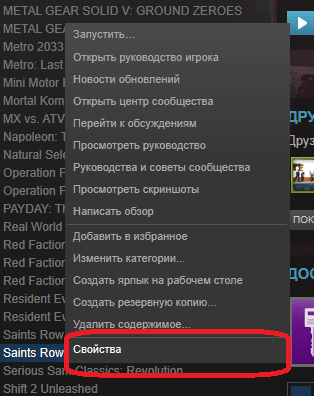
- TAB "paikalliset tiedostot". Siellä voit nähdä, kuinka paljon tilaa ohjelma käyttää. Voit avata sen luettelon tai luoda varmuuskopion.
- Napsauta "Välimuistin jatkuvuus". Ja höyry alkaa skannata. Hän näyttää kuinka paljon prosenttia on jo käsitelty. Tämä vie paljon aikaa, jos sovellus "painaa" paljon.
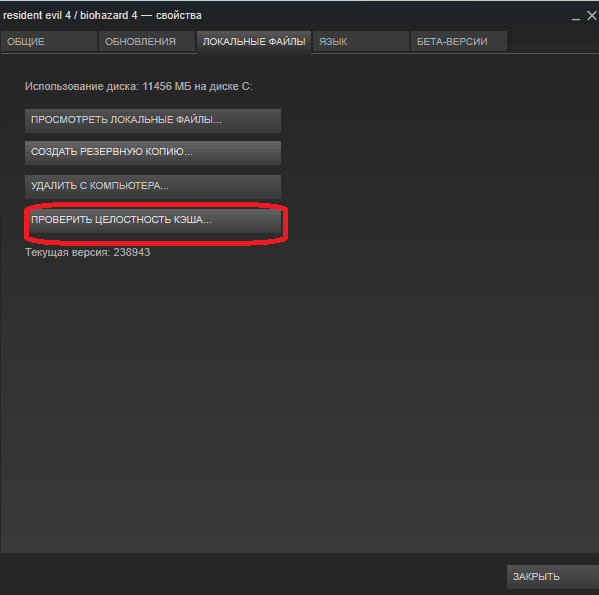
Höyryvälimuistin eheyden tarkistaminen
- Järjestelmä määrittää, onko vaurioituneita komponentteja. Ja lataa ne.
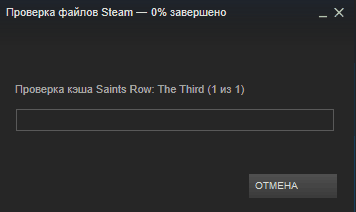
- Älä keskeytä prosessia.
- Näet viestin, kuten "7 tiedostoa ladattiin".
Se toimii kaikkien pelien kanssa. Jos yksi niistä ei vieläkään käynnisty, ongelma ei ole vaurioituneissa komponenteissa.
Asia selvä
Ennen välimuistin puhdistamista höyryssä, sinun on löydettävä sen hakemisto.
- Napsauta kuvaketta, josta käynnistät asiakkaan oikealla hiiren painikkeella.
- Linja "ominaisuudet"
- Tab "tarrat".
- "Objektin" osiossa polku kansioon on ilmoitettu.
Höyryn kautta voit myös selvittää.
- Valikko "Näytä".
- Piste "Asetukset".
- Latausvälilehti.
- "Kirjastokansiot".
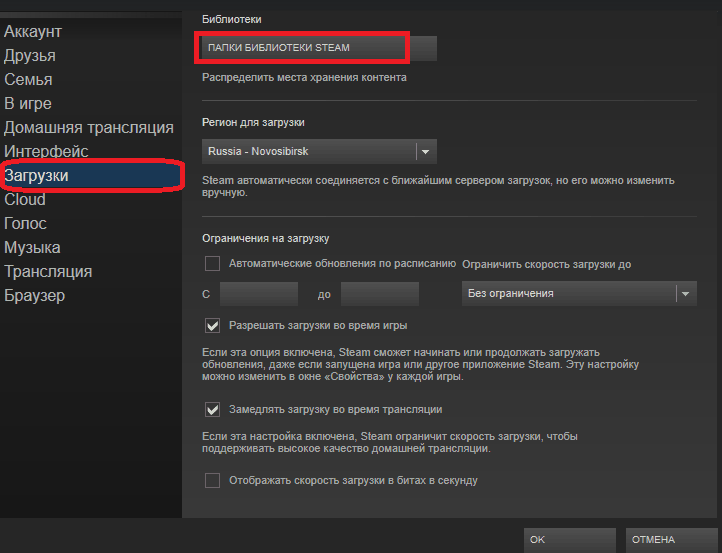
- Löydä päähakemisto - "höyry". Lisäkirjastoja kutsutaan "höyrybrioriksi". Voit antaa heille muita nimiä.
Mieti nyt, kuinka välimuisti puhdistaa.
- Avaa luettelo ohjelman kanssa.
- Podkatalog "höyry".
- Kansio "välimuisti". Se sisältää väliaikaisia tiedostoja.
- Voit poistaa ne kaikki.
- Tai lajitella ne muutoksen päivämäärän mukaan vanhan poistamiseksi. Voit tehdä tämän napsauttamalla ikkunan vapaan alueen oikeaa hiiren painiketta. Valitse pudotusluettelo "ryhmä". Ja merkitse kohde "päivämäärän mukaan".
Valettu Kesh täyttyy nopeasti. Mutta niin siinä ei ole "hyödytöntä" tietoa.
. Ehkä jotkut tiedot eivät "toimineet" epävakaan Internet -yhteyden vuoksi. Tai virustorjunta poisti ne. Yritä ladata ne uudelleen. Jos tämä ei ratkaise ongelmaa, ota yhteyttä Steam -tukipalveluun.
- « Kaikki höyryn lasketusta osoitteesta, mikä se on, kuinka nähdä se ja miten täyttää
- Unohdetun salasanan palauttaminen höyryssä »

